maya使用revolve命令制作杯子的详细步骤
时间:2022-10-26 17:31
估计有的用户还不了解maya使用revolve命令制作杯子的操作,下文小编就分享maya使用revolve命令制作杯子.的操作教程,希望对你们有所帮助哦。
maya使用revolve命令制作杯子的详细步骤

首先打开maya软件,进入操作界面,如图:

在菜单栏找到curves菜单,在curves下工具中找到EP curve tool命令。
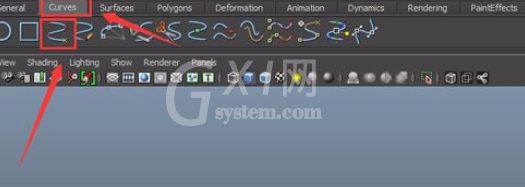
点击EP curve tool命令,在前视图中绘制一条曲线。
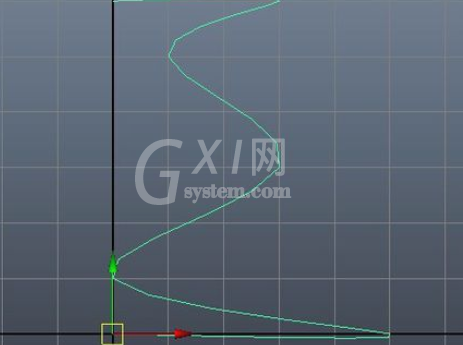
在曲线上单击鼠标右键,在弹出菜单里找到edit point选项,调整曲线的形状。
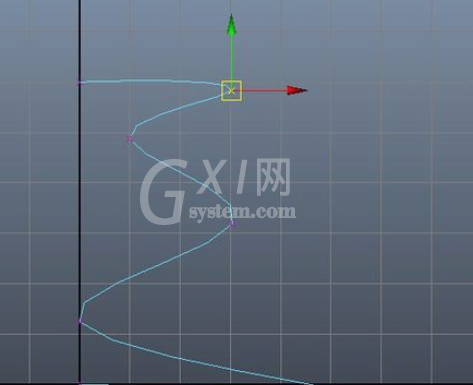
再次在曲线上单击鼠标右键,在弹出的菜单找到control vertex选项,再次调节曲线的形状。

再次在曲线上单击鼠标右键,在弹出的菜单里找到object mode选项,退出曲线的编辑状态。
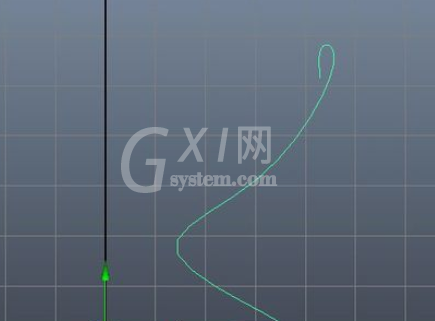
选择编辑后的曲线,在功能模块里切换到surfaces模式。

在surfaces模式下找到surfaces菜单。

在surfaces菜单的下拉菜单栏中找到revolve选项。

点击revolve选项后的方框,弹出revolve options对话框。
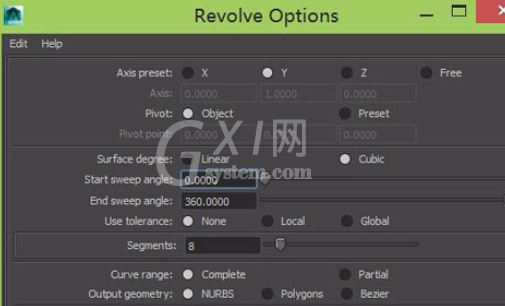
保持默认,点击下面的apply按钮,可以看到模型制作了出来。

进入透视图,按下键盘上的数字5键,进入实体显示。

上文就讲解了maya使用revolve命令制作杯子的详细步骤,希望有需要的朋友都来学习哦。



























